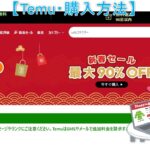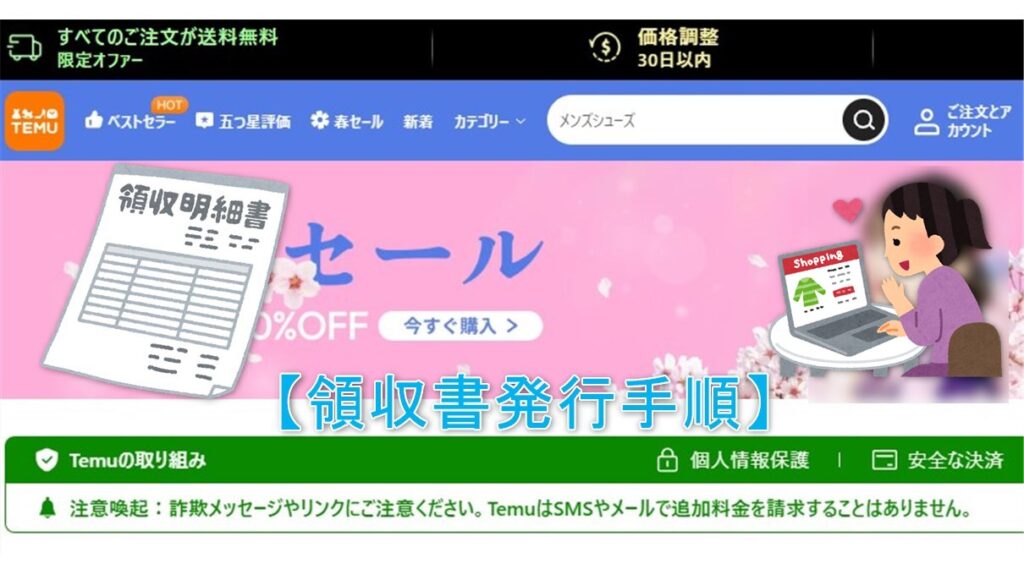

こんにちは。海外系通販サイトのTemuで領収書を発行してみた「くにりきラウ(@lau1kuni)」です。
昨今ではインターネットが普及したため日本国内だけでなく、海外通販サイトを利用してオンライン上で簡単にお買い物が出来るため便利な世の中と感じています。
そんな海外通販サイトの一つに「Temu(テム)」という企業で2023年7月より日本上陸しており、様々な商品が激安で販売されているのはご存知でしょうか?
本サービスを利用して購入したお仕事用途など商品のを購入後に領収書を発行する際に、一体どうすれば良いのかお悩みの方がいらっしゃるかと思います。
そこで今回は左記のショップでの領収書の発行手順についてご紹介したいと思います。

海外通販サイトの「Temu(テム)」で購入した商品ですが、領収書の発行手順について詳しく知りたいです。
本記事ではPC版のWEBブラウザーを使用しています。

【Temu】紙の領収書発行手順5ステップを画像付で徹底解説!
【TOP画面】ログイン後のアカウントより「ご注文」を選択する
まず最初に「Temu(テム)」へのログイン後にTOP画面内にある「ご注文とアカウント」の箇所に、マウスカーソルを合わせます。
そうすると「アカウント名」の下側に「ご注文」と記載された箇所がありますので、それを選択します。
TOP画面
- 【ご注文とアカウント】マウスカーソルを合わせる
- 【アカウント名表示】「ご注文」を選択する
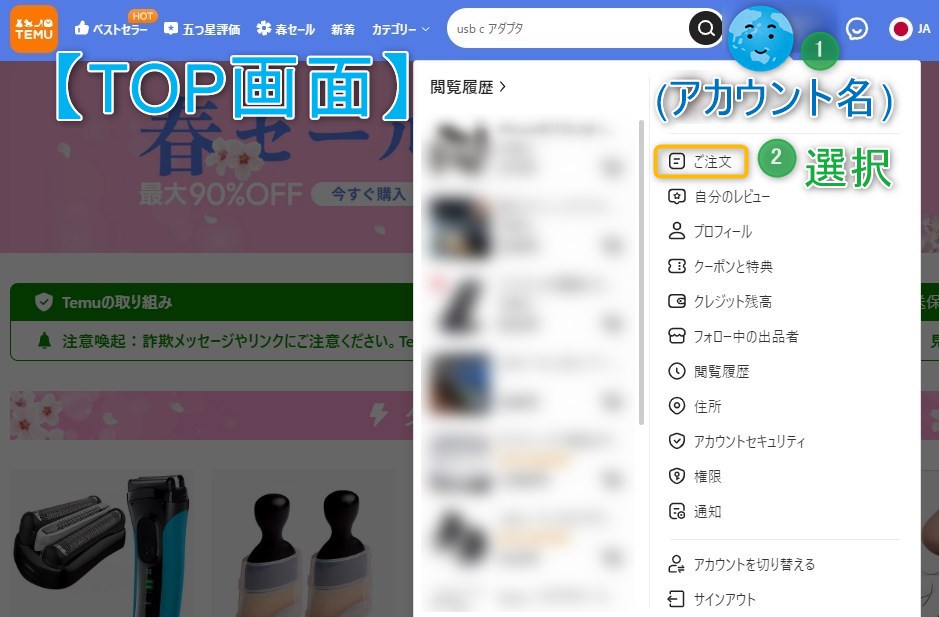
【ご注文】画面内の「注文の詳細を確認する」を選択する
ご注文という画面内にある「注文の詳細を確認する」の箇所を選択します。
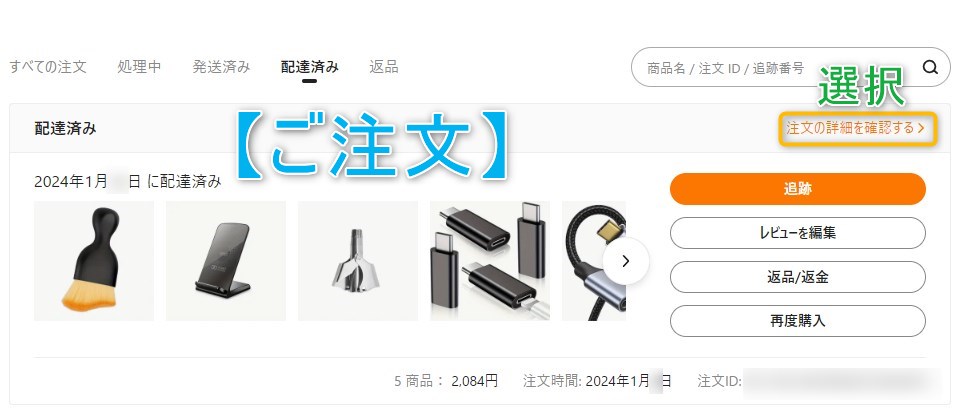
【注文詳細】画面内の「レシートを表示」を選択する
注文詳細画面内にある「レシートを表示」の箇所を選択します。
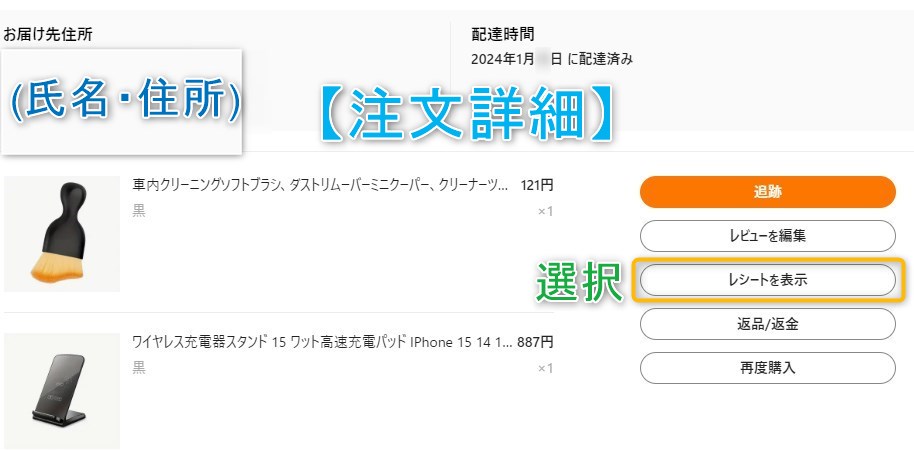
【レシート】画面内の「レシートを印刷」を選択する
レシート画面内にある「レシートを印刷」を選択します。
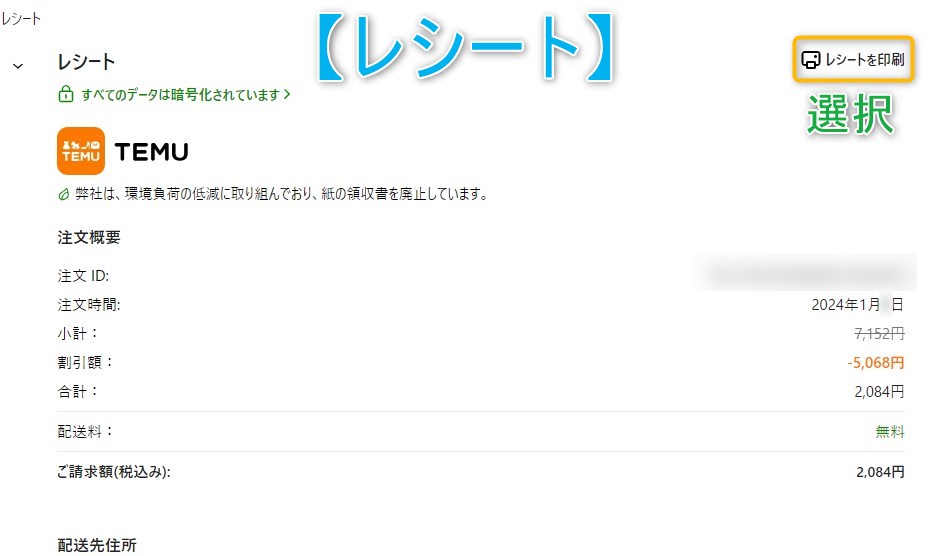
【印刷プレビュー】画面下の「印刷」ボタンを押せば領収書が印刷・発行される
印刷プレビュー画面の右下にある「印刷」ボタンを押しますと、領収書が印刷・発行されるようになります。
【PDFファイル形式】以前は発行可能なようでしたが、記事投稿時点では印刷のみとなっています。
お疲れ様でした。


【Temu】送料無料かつ最大90%OFFで購入可能な日本進出激安海外通販サイト!【関連記事】
海外通販サイト「Temu(テム)」に関する記事がありますので、興味を持たれた方はご参照下さい。
こちらもどうぞ
特長面
-
-
WiFi・Network・BT お金・決済・ポイント アプリ・ソフト インターネット ガジェット・デジモノ 買物
【Temu】送料無料かつ最大90%OFFで購入可能な日本進出激安海外通販サイトの特長6選!
昨今ではインターネットが普及したため日本国内だけでなく、海外通販サイトを利用してオンライン上で簡単にお買い物が出来るため便利な世の中であると感じています。 そんな海外通販サイトの一つに「Temu(テム ...
購入方法
-
-
Android Apple WiFi・Network・BT お金・決済・ポイント アプリ・ソフト インターネット ガジェット・デジモノ スマホ 買物
【Temu】スマホアプリでの激安商品購入方法8ステップを画像付で徹底解説!
昨今ではインターネットが普及したため日本国内だけでなく、海外通販サイトを利用してオンライン上で簡単にお買い物が出来るため便利な世の中と感じています。 そんな海外通販サイトの一つに「Temu(テム)」と ...
注文完了→商品到着
-
-
アプリ・ソフト インターネット ガジェット・デジモノ スマホ 買物
【Temu】商品注文後から配達完了までの日数がどのくらい掛かるのか検証結果がこちら!
昨今ではインターネットが普及したため日本国内だけでなく、海外通販サイトを利用してオンライン上で簡単にお買い物が出来るため便利な世の中と感じています。 そんな海外通販サイトの一つに「Temu(テム)」と ...
最後に
海外通販サイト「Temu(テム)」より領収明細書の発行手順の流れついて解説する記事でした。
まとめ・手順
- 【TOP画面】ログイン後のアカウントより「ご注文」を選択する
- 【ご注文】画面内の「注文の詳細を確認する」を選択する
- 【注文詳細】画面内の「レシートを表示」を選択する
- 【レシート】画面内の「レシートを印刷」を選択する
- 【印刷プレビュー】画面下の「印刷」ボタンを押せば領収書が印刷・発行される
特にお仕事で必要な商品を購入した場合は確定申告などで後々必要になりますので、今回ご紹介した手順より領収書を保管しておきましょう。

この記事が少しでも参考になれば幸いです。